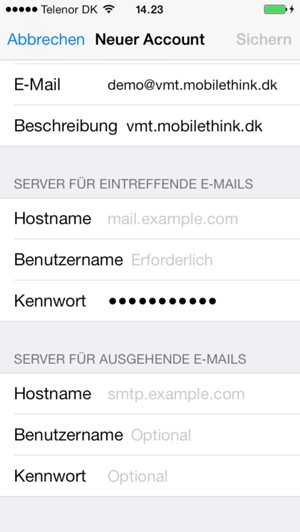Stellen Sie sicher, dass Sie die folgenden Informationen haben: 1. Ihre E-Mail-Adresse 2. Kennwort 3. Benutzername Internet muss eingerichtet werden, bevor Sie mit dieser Anleitung beginnen. HINWEIS: BILDSCHIRMBILDER KÖNNEN VON IHREM TATSÄCHLICHEN GERÄT ABWEICHEN.
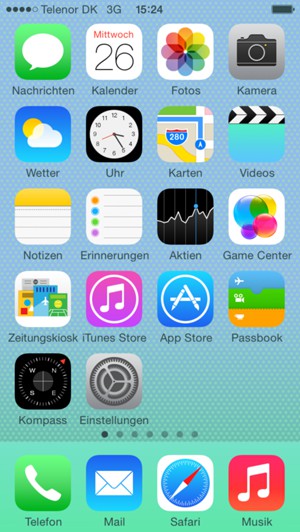
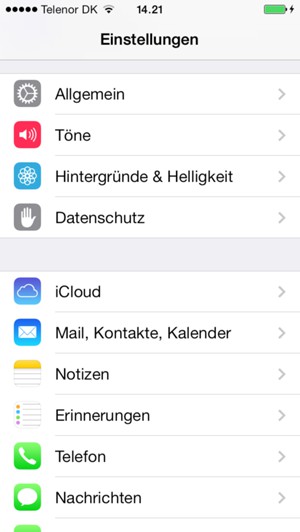
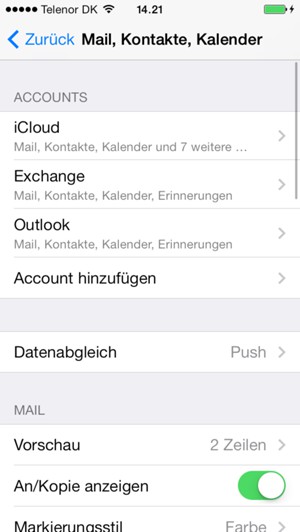
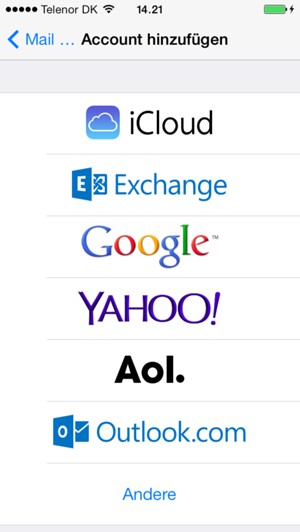
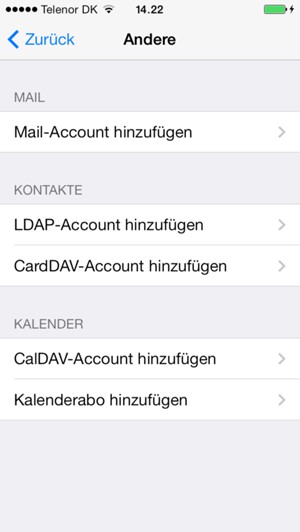
Hinweis: bei der Eingabe des Kennwortes Groß-/Kleinschreibung beachten.
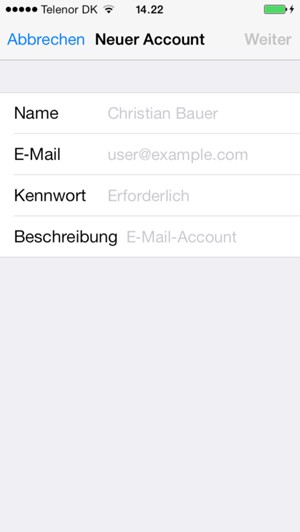
Ihr Name
E-Mail-Adresse
Kennwort
Hinweis: bei der Eingabe des Kennwortes Groß-/Kleinschreibung beachten
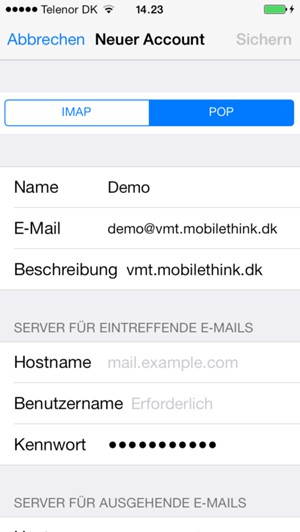
User name
Kennwort